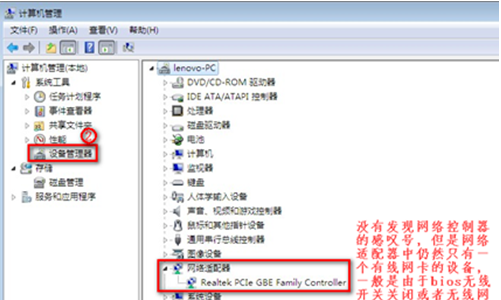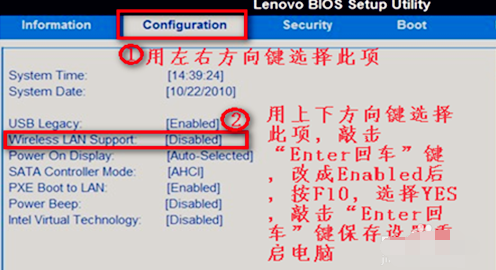win7系统无线网络功能变成灰色怎么办?有用户在连接无线网络的时候,发现自己电脑的无线网络功能无法使用,变成灰色的了,这个情况是什么原因呢?一起来看看详细的解决方法教学吧。
解决方法
1、我们点击右下角的无线网络,打开网络和共享中心。
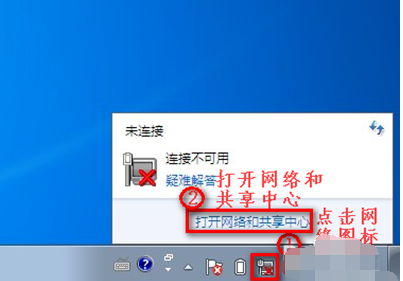
2、点击更改适配器设置。
3、在网络连接窗口,如果网络连接里面有无线网络连接是灰色情况,我们就右键点击启用。
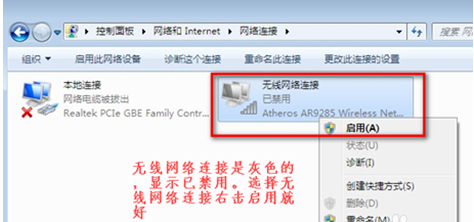
4、网络连接里面没有无线网络连接,我们按以下步骤操作。
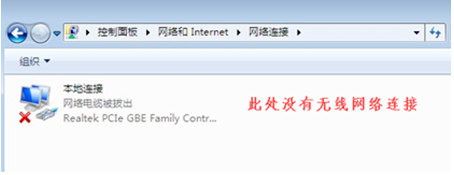
5、桌面上,右键计算机选择管理。
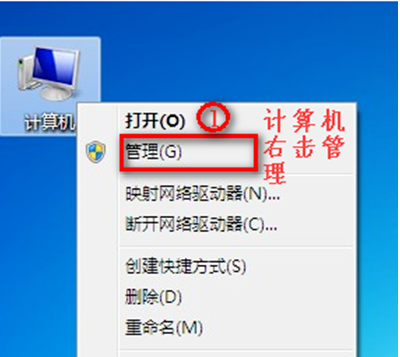
6、点击设备管理器。
7、我们查看网络适配器的作用。
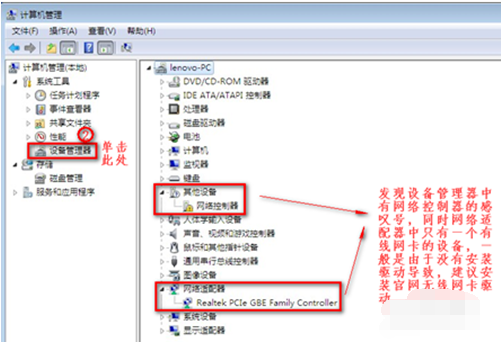
8、重启电脑后,连续按F2键进BIOS,Configuration页面Wireless LAN Support,保证是Enabled状态,如果是Disabled状态如图进行更改。